如果你是一个狂热的读者,并开始定期使用Apple Books,该应用程序可以很快变得混乱。你很快就会发现你的图书馆里有很多书籍和PDF文件,不知道它们是怎么来的。但是不要担心,Apple Books有很多功能可以确保你的内容保持有序。
你可以创建收藏,手动转移书籍,并按你认为合适的方式分类。所以,如果你有兴趣,请继续阅读,看看你如何组织你的Apple Books的细节。
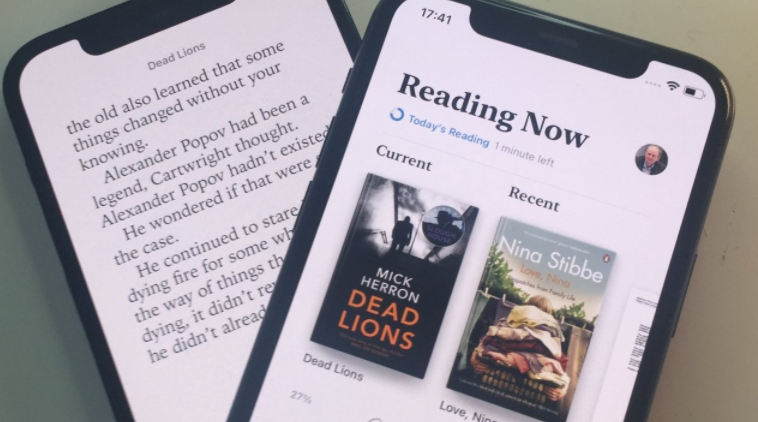
创建你自己的书集
虽然你的书在Apple Books中被自动分类为不同的收藏,但你也可以创建自定义的收藏。例如,你可以为所有你喜欢的惊险小说建立一个,而另一个则是专门为一些教育读物建立的。要创建一个自定义的收藏,请遵循以下步骤:
1. 点击底部的图书馆,然后选择收藏。
2. 在底部选择新的收藏。
3. 键入一个名字,然后点击屏幕角落的 "完成"。
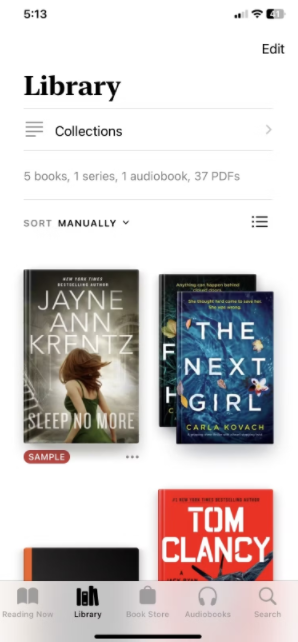
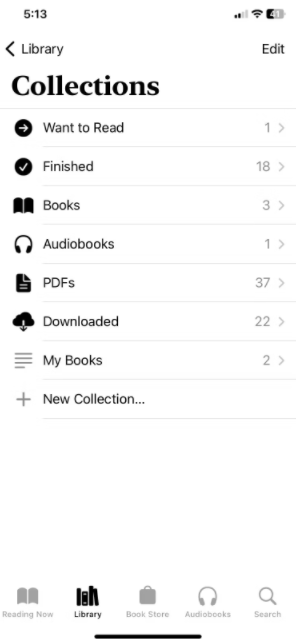
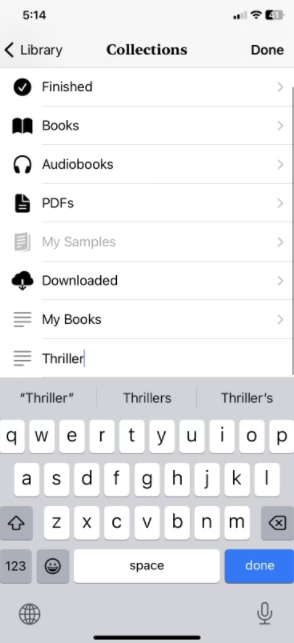
从一个收藏中添加或删除多本图书
现在你已经创建了你自己的收藏,你可以向它们添加各种书籍。下面是你要做的事情,把一本书添加到一个收藏中:
1. 点击你想添加的书旁边的三点图标。
2. 从弹出的菜单中选择 "添加到收藏"。
3. 选择你想把你的书加入的收藏。你会在屏幕上看到一个 "已添加 "的弹出窗口,表明你的书已经被添加。
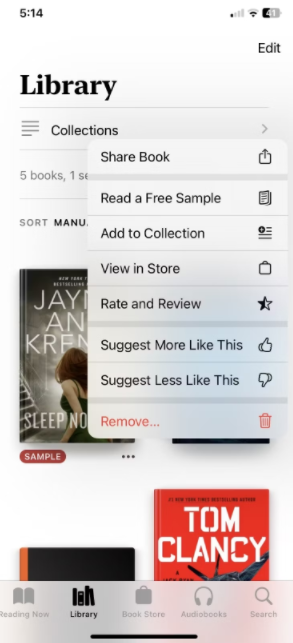
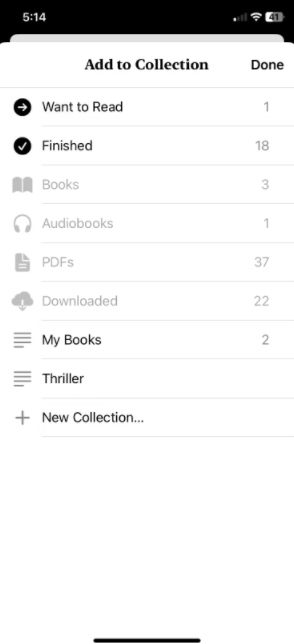
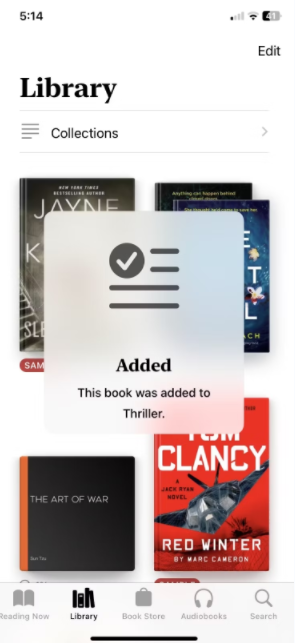
你可以对任何你想要的书重复这样做,或者将同一本书添加到多个收藏中。如果你想从书库中删除一本书,以下是步骤:
1. 打开你想删除的书的收藏。
2. 点右上角的编辑。
3. 选择你想删除的书籍。
4. 点屏幕左下方的垃圾桶图标。
5. 选择从收藏中删除或从任何地方删除。注意,后一个选项是将书从图书馆中删除。
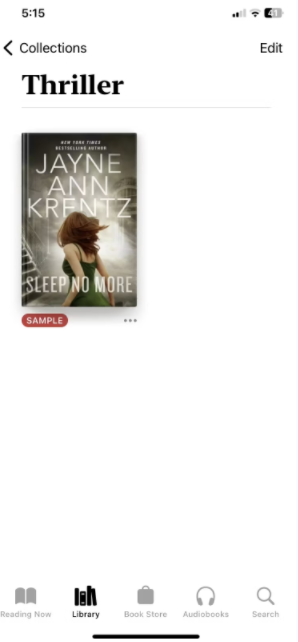
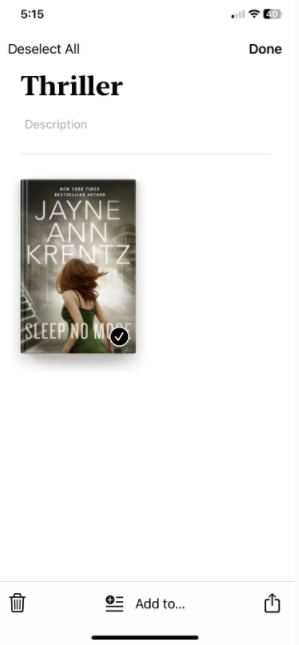
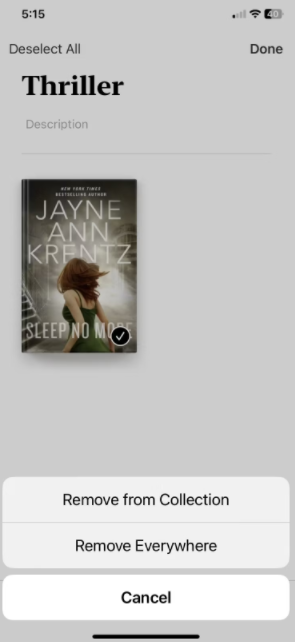
你也可以从图书馆中删除书籍,方法是进入图书馆>编辑>垃圾桶图标,从列表中选择一个选项。
以不同方式对你的书籍进行分类
虽然你不能对藏书进行分类,但你可以对你的图书馆中的所有书籍进行分类。有四个不同的选项可以选择,下面我们将看看你如何使用它们来对你的书籍进行分类:
1. 在Apple Books.中打开图书馆。
2. 你会看到屏幕上半部分的排序按钮,旁边是当前选择的选项。点击它,打开一个选项列表。
3. 从最近、标题、作者和手动中选择任何一个。
4. 如果你选择 "手动",你可以长按书的封面,把它拖到你想要的地方。

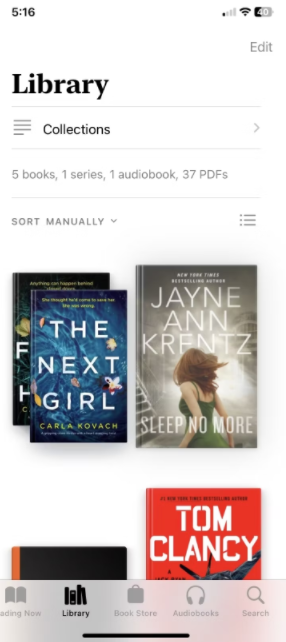
你还会看到在排序按钮旁边有一个带有横线和圆点的图标,你可以点击这个图标,像一个垂直列表一样查看你的书。
在Apple Books中删除书籍或收藏
想整理一下Apple Books中的杂物吗?你可以删除书籍和收藏,以节省空间,使你的图书馆更有条理。
要删除一本书,你必须这样做:
1. 打开你的图书馆,点击你想删除的书旁边的三点式图标。
2. 从上下文菜单中选择删除。
3. 你会看到不同书籍的不同选项列表,这取决于它们是书籍还是有声读物,是否已下载,或者它们存在于哪个系列。选择一个你认为最适合你的目的的选项。


如果你想删除整个集合,请按照以下步骤操作:
1. 进入图书馆的收藏。
2. 点击右上角的 "编辑"。
3. 点左边的减号(-),或在藏品上向左滑动,选择删除。
4. 再按一次删除确认。
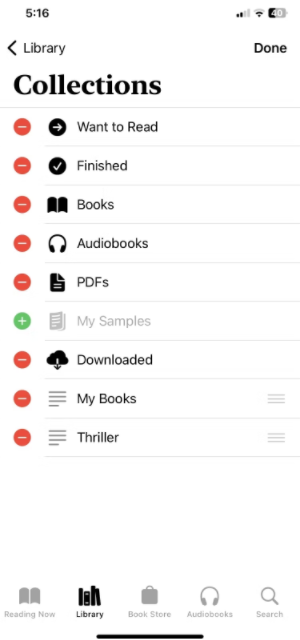
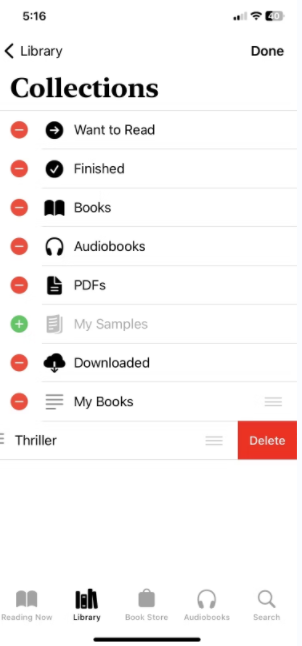
你收藏的所有书籍将保留在你的图书馆中,所以你不会失去任何东西。
保持你的Apple Books的有序性
在Apple Books中整理你的书籍,无疑比在现实生活中整理它们要容易得多。
有了收藏和排序等功能,清除你的图书馆几乎不需要几分钟,就能让你的应用体验更加高效。
版权声明:文章仅代表作者观点,版权归原作者所有,欢迎分享本文,转载请保留出处!


